از طریق منوی جستجو مطلب مورد نظر خود در وبلاگ را به سرعت پیدا کنید
Git را نصب کنید روی اوبونتو 22.04
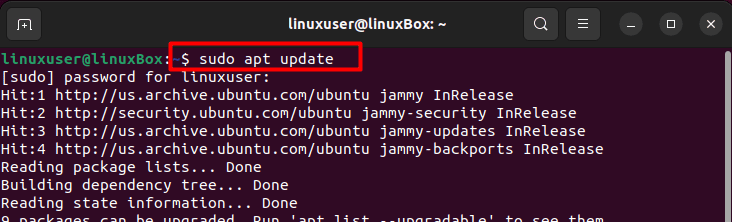
سرفصلهای مطلب
Git کاربرپسند است، بنابراین می توان آن را به سرعت یاد گرفت. علاوه بر این، سرعت سریع، انشعاب محلی کمهزینه، گردشهای کاری متعدد و زمینههای مناسب، آن را در میان دیگر پلتفرمهای مشابه مانند CVS، Subversion، ClearCase و Perforce متمایز میکند.
در این وبلاگ به روش نصب Git پرداخته ایم روی جدیدترین نسخه اوبونتو که اوبونتو 22.04 است.
روش نصب Git روی اوبونتو 22.04
ما تمام مراحلی را که به نصب موفق git کمک می کند را برای شما خلاصه کرده ایم روی اوبونتو 22.04.
مرحله 1: سیستم را به روز کنید
قبل از نصب Git مطمئن شوید که سیستم شما به روز است. برای تایید این موضوع از دستورات زیر استفاده کنید.
$ sudo ارتقاء مناسب -y
خروجی

حالا بیایید سیستم را ارتقا دهیم.

مرحله ۲: git را نصب کنید
اکنون بررسی کنید که آیا Git قبلاً نصب شده است یا خیر روی سیستم یا نه
خروجی

همانطور که در خروجی مشخص شد نسخه git نصب نشده است روی بنابراین، اکنون با اجرای دستور زیر نصب می کنیم.
خروجی

مرحله 3: تأیید نصب
حالا برای تایید نصب موفق git از این دستور یک بار دیگر استفاده کنید.
خروجی
![]()
Git با موفقیت نصب شد روی اوبونتو 22.04.
در زیر به شما توضیح می دهیم روی روش راه اندازی یک حساب کاربری و ایجاد یک مخزن خالی با استفاده از Git.
روش راه اندازی حساب کاربری و مخزن روی گیت اوبونتو 22.04
به منظور ایجاد یک حساب کاربری روی Git باید یک نام کاربری و یک ایمیل وارد کنید و این کار را می توان با استفاده از دستورات زیر انجام داد.
مرحله 1: یک نام کاربری ارائه دهید
برای ارائه یک نام کاربری از دستور زیر استفاده کنید
مرحله 2: یک آدرس ایمیل ارائه دهید
آدرس ایمیل با استفاده از این دستور ارائه می شود.
مرحله 3: یک مخزن ایجاد کنید
اکنون حساب راه اندازی شده است، اکنون یک مخزن ایجاد می کنیم.
دایرکتوری با موفقیت ایجاد شده است.
مرحله 4: به دایرکتوری بروید
اکنون با استفاده از دستور زیر به دایرکتوری تازه ایجاد شده بروید.
مرحله 5: Git را راه اندازی کنید
پس از پیمایش به دایرکتوری، از دستور مقداردهی اولیه برای ایجاد یک پوشه git مخفی استفاده کنید که تاریخچه، پیکربندی و غیره را ذخیره می کند.
مرحله 6: محتوای مورد نظر را برای تأیید فهرست کنید
علاوه بر این، اگر می خواهید محتوای داخل دایرکتوری را ببینید، از دستور زیر استفاده کنید.
در زیر یک اسکرین شات پیوست کرده ایم که ایجاد یک حساب کاربری و تولید یک مخزن خالی git را نشان می دهد.

یک حساب کاربری و مخزن git با موفقیت ایجاد شد.
نتیجه
برای نصب Git روی اوبونتو 22.04 ابتدا سیستم خود را با استفاده از دستورات ارتقا دهید. $ sudo آپدیت apt و $ sudo apt upgrade -y. سپس git را از طریق دستور $ نصب کنید sudo apt install git. اکنون برای تأیید اینکه آیا Git با موفقیت نصب شده است یا خیر، از دستور استفاده کنید. $ sudo git – نسخه. این مراحل ساده را دنبال کنید و Git را نصب خواهید کرد روی اوبونتو 22.04 شما با سهولت بسیار.
لطفا در صورت وجود مشکل در متن یا مفهوم نبودن توضیحات، از طریق دکمه گزارش نوشتار یا درج نظر روی این مطلب ما را از جزییات مشکل مشاهده شده مطلع کنید تا به آن رسیدگی کنیم
زمان انتشار: 1403-01-02 06:40:07



